3 façons de rendre Office 2013 plus semblable à Office 2010
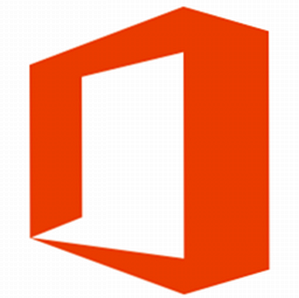
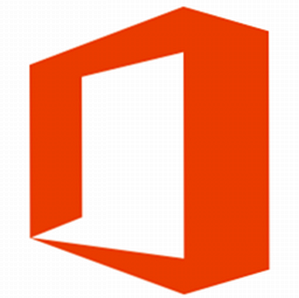 Il y a quelques mois, j'ai eu la chance d'obtenir un exemplaire de Microsoft Office à prix considérablement réduit dans le cadre d'un programme de remise pour entreprises. Lorsque j'ai acheté le produit, j'ai supposé qu'il s'agirait d'Office 2010, ce que j'utilise au travail depuis deux ans. Eh bien, j’ai été agréablement surpris d’apprendre que c’était en fait une licence à prix réduit d’Office 2013. Estimant que j’étais extrêmement chanceux d’avoir l’une des versions les plus avancées de Microsoft pour un prix aussi bas, j’ai vite téléchargé et installé ce logiciel, Plongez dans l'expérience de la dernière et de la plus grande offre Office de Microsoft.
Il y a quelques mois, j'ai eu la chance d'obtenir un exemplaire de Microsoft Office à prix considérablement réduit dans le cadre d'un programme de remise pour entreprises. Lorsque j'ai acheté le produit, j'ai supposé qu'il s'agirait d'Office 2010, ce que j'utilise au travail depuis deux ans. Eh bien, j’ai été agréablement surpris d’apprendre que c’était en fait une licence à prix réduit d’Office 2013. Estimant que j’étais extrêmement chanceux d’avoir l’une des versions les plus avancées de Microsoft pour un prix aussi bas, j’ai vite téléchargé et installé ce logiciel, Plongez dans l'expérience de la dernière et de la plus grande offre Office de Microsoft.
Boy, étais-je jamais dans une surprise. Il ne faut pas beaucoup de recherches sur Google pour recueillir des commentaires négatifs sur Internet à propos d'Office 2013. Les plaintes les plus courantes portent sur les différences entre Office 2013 et Office 2010. Il existe une page de garde bizarre lorsque vous lancez des applications Office. Il existe une étrange barre de menus sans ruban, à laquelle vous vous êtes habitué dans Office 2013. Il y a le fait que l'enregistrement prend quelques étapes supplémentaires, car apparemment, Microsoft utilise désormais ses produits Office pour promouvoir SkyDrive..
Les lecteurs de MUO ont été prévenus de ces problèmes dès le début. Christian a décrit de nombreux problèmes auxquels vous pouvez vous attendre avec Word 2013 Word 2013: Examen approfondi de ce à quoi vous pouvez vous attendre Word 2013: Examen approfondi de ce à quoi vous pouvez vous attendre Cela fait trois ans que Microsoft n'a pas lancé Office 2010. Lancement A côté des versions en ligne (Microsoft Office Web Apps) de ses applications populaires, le joyau de la couronne de la suite était bien entendu Microsoft Word. Offrant… Lire la suite en 2012. Christian a ensuite approfondi sa réflexion en rédigeant un guide complet sur les nouveautés d'Office 2013. En mars de cette année, Christian a ensuite proposé quelques astuces et conseils pour se débarrasser des inconvénients d'Office 2013. 5 astuces Désactiver les ennuis et améliorer Office 2013 5 astuces pour désactiver les désagréments et améliorer Office 2013 Microsoft Office 2013 est disponible depuis quelques mois maintenant et, comme toujours dans le cas d'une nouvelle version, il existe quelques bizarreries et désagréments qui ont suscité des interrogations chez les utilisateurs. si elles… Lire la suite, et apparemment, en avoir tellement marre de savoir que ce mois-ci, il a commencé à avertir les gens de ne pas acheter Office 2013 Have Office 2010? N'achetez pas Office 2013, voici pourquoi avoir Office 2010? N'achetez pas Office 2013, voici pourquoi j'arrive à la fin de ma période d'essai avec Microsoft Office 2013. Au fil des semaines, mon expérience avec un ou deux bizarreries a été assez solide, ce qui m'a causé une frustration sans fin. Mais… Lire la suite.
Rendre Office 2013 plus semblable à Office 2010
Faisons un pas en arrière ici - est Office 2013 vraiment si mauvais? Après tout, il s’agit toujours d’Office et offre toutes les fonctionnalités d’Office 2010. Consultez notre guide Office 2013 pour voir ce dont il est capable. Alors avons-nous vraiment besoin de jeter le bébé avec l'eau du bain? Au lieu de cela, je souhaitais voir si des améliorations pouvaient être apportées à Office 2013 pour donner l'impression que j'étais un peu plus à l'aise avec Office 2010 (auquel, à vrai dire, je m'étais à peine habitué. après avoir utilisé Office 2003 pendant tant d'années).
Eh bien, laissez-moi simplement dire qu'essayer de donner à Office 2013 le look de 2010 n'est vraiment pas si difficile: il suffit de fouiller un peu, de modifier un paramètre ici et là et de forcer les applications à s'ouvrir par défaut. avec le comportement et l'apparence que vous avez aimé dans Office 2010.
Ce à quoi vous voulez qu'Office 2013 ressemble
En regardant en arrière dans Office 2010, il est assez facile de voir ce que les gens manquent lors de la mise à niveau vers Office 2013. Le ruban qui prenait une telle habitude après les produits Office antérieurs a soudainement pris de l'ampleur. Une fois que vous avez appris comment et où tout trouver, cela est devenu une seconde nature, à droite?

Tous les produits Office 2010 avaient cette barre de ruban. Une fois que j’ai appris comment les choses étaient organisées sous chaque élément de menu, je suis honnêtement devenu beaucoup plus productif avec les dernières versions d’Office que n’importe quel autre..

Puis est arrivé Office 2013 - et tout ce qui a été mis au rebut. Quand j'ai ouvert Word, je pensais que ce serait comme si on recommençait - essayer de tout réapprendre.
Office 2013 n'est pas très différent
Quand j'ai commencé à utiliser Office 2013, c'était vraiment choquant. Premièrement, il y avait cette grande page de garde avec tous les modèles. Ma première pensée a été, “qu'est-ce que… ??” Après quelques instants de chasse, j'ai trouvé le document vierge que je voulais. Comme c'est ennuyeux!

Et si vous souhaitez parcourir un document pour l'ouvrir, vous devez faire défiler waaaaaay vers le bas de la zone de navigation de gauche pour trouver l'option de navigation, à moins qu'elle ne s'appelle pas “Feuilleter”.

Ensuite, lorsque le document vierge a été ouvert, j'ai pensé que j'avais peut-être ouvert la mauvaise application. Microsoft Word s'était soudainement transformé en une mutation bon marché qui ressemblait à un croisement entre WordPad et Notepad. Sérieusement - c'est considéré comme une amélioration?

Enfin, en cliquant sur l’un des éléments du menu, j’ai vu la barre de ruban avec laquelle nous sommes tous si familiers. Non content, j'ai eu du mal à créer et sauvegarder mon premier document - une lettre que j'écrivais à quelqu'un. Non content de ma première expérience avec Office 2013, j'ai envisagé de le renvoyer pour obtenir un remboursement..

Heureusement, cela ne viendrait pas à ça. Vous pouvez suivre quelques astuces pour mettre de l'ordre dans vos affaires et donner à Office 2013 le même visage et le même comportement que possible..
Conseils pour rétablir Office 2013 en 2010
La première consiste à désactiver la page de démarrage. Dans son article sur l'élimination des ennuis liés à Word, Christian mentionne la suppression de la page de démarrage à l'aide d'un hack de registre. En fait, vous n'êtes pas obligé de faire cela. Cliquez simplement sur Fichier puis choisissez Options Options, et enfin cliquez sur l'onglet Général. Vers le milieu de la page, vous verrez un paramètre pour “Afficher l'écran de démarrage lorsque cette application démarre.”

Il suffit de le désélectionner. La prochaine fois que vous lancerez l'application, la page de démarrage ne s'affichera plus jamais.!
Deuxièmement, la barre de ruban. Je n'aime vraiment pas que le ruban disparaisse sur moi. Je le veux visible et accessible à tout moment. Vous pouvez réellement le maintenir en place en allant vers le côté inférieur droit de la barre de ruban et en appuyant sur le petit bouton “épingle” icône.

Une autre façon de le faire est de cliquer sur l’icône de la fenêtre avec la flèche vers le haut, puis de choisir la sélection à afficher. “Afficher les onglets et les commandes”. Cela définira l'application de sorte que la barre du ruban soit toujours accessible et visible, comme dans Office 2010..

Voici donc mon nouvel écran de modification où j'ai ouvert un nouveau document. La barre de ruban s'est ouverte automatiquement et y est restée. Maintenant c'est une belle chose. Je pourrais garder Office 2013 après tout…

Ensuite, il y a l'option de sauvegarde où SkyDrive est promu sans relâche. Chaque fois que vous cliquez Enregistrer sous, SkyDrive est la valeur par défaut et vous devez cliquer sur Ordinateur pour voir vos annuaires locaux. C'est un effort de Microsoft pour faire évoluer le cloud, mais ce type de mise en avant de la technologie n'est pas le moyen de se mettre du bon côté des consommateurs..

Eh bien, ne craignez rien, car il existe également un correctif. Allez dans Fichier, Options, puis cliquez sur l’option de menu Enregistrer. Sur cette page, vous verrez un paramètre pour “Enregistrer sur l'ordinateur par défaut“. Sélectionnez cette case.

Maintenant, quand vous allez à “enregistrer sous“, Par défaut, votre ordinateur apparaît et le bouton de navigation se trouve à droite. Un clic sur Enregistrer sous, et vous êtes là. Salut, sauver des clics est ce qui compte, non?

Donc, voilà, avec trois petits ajustements, vous pouvez vous débarrasser de la page ennuyeuse Démarrer Splash, garder la barre du ruban en place comme dans Office 2010 et utiliser par défaut l'option Enregistrer sous pour parcourir votre ordinateur. La commercialisation de SkyDrive dans Office 2013 a été une énorme plainte de la part de tous. Cette case à cocher est donc très appréciée..
Maintenant, j'utilise mes produits Office 2013 tout le temps. Avec les améliorations ci-dessus, je ressens presque exactement la même chose que lorsque j'utilise 2010 au travail, à l'exception de nombreuses petites fonctionnalités cachées à découvrir, que vous utilisiez des fonctionnalités telles que la sauvegarde dans le cloud ou l'utilisation de ces applications sur un écran tactile. Que ces fonctionnalités fonctionnent bien ou non est une toute autre histoire, et une destinée à un autre article, un autre jour.
Êtes-vous un utilisateur d'Office 2013? Quels changements avez-vous apportés pour rendre l'expérience plus tolérable? Aimez-vous ou détestez-vous Office 2013? Partagez vos opinions et conseils dans la section commentaires ci-dessous!
En savoir plus sur: Microsoft Office 2010, Microsoft Office 2013.


